Већина корисника који покушавају да пронађу датотеке и фасцикле на свом Линук рачунару прибегавају менаџеру датотека. Обично алати за претрагу менаџера датотека могу да пронађу оно што је корисницима потребно — у одређеној мери. Проблем је у томе што су они спори и избирљиви. За моћније претраживање датотека на Линук-у, размислите о окретању терминалу.
УПОЗОРЕЊЕ СПОИЛЕР: Померите се надоле и погледајте видео водич на крају овог чланка.
У овом водичу ћемо проћи кроз неколико једноставних начина за брзо и ефикасно проналажење датотека и фасцикли помоћу Линук терминала.
Преглед садржаја
1. Финд Анд Греп
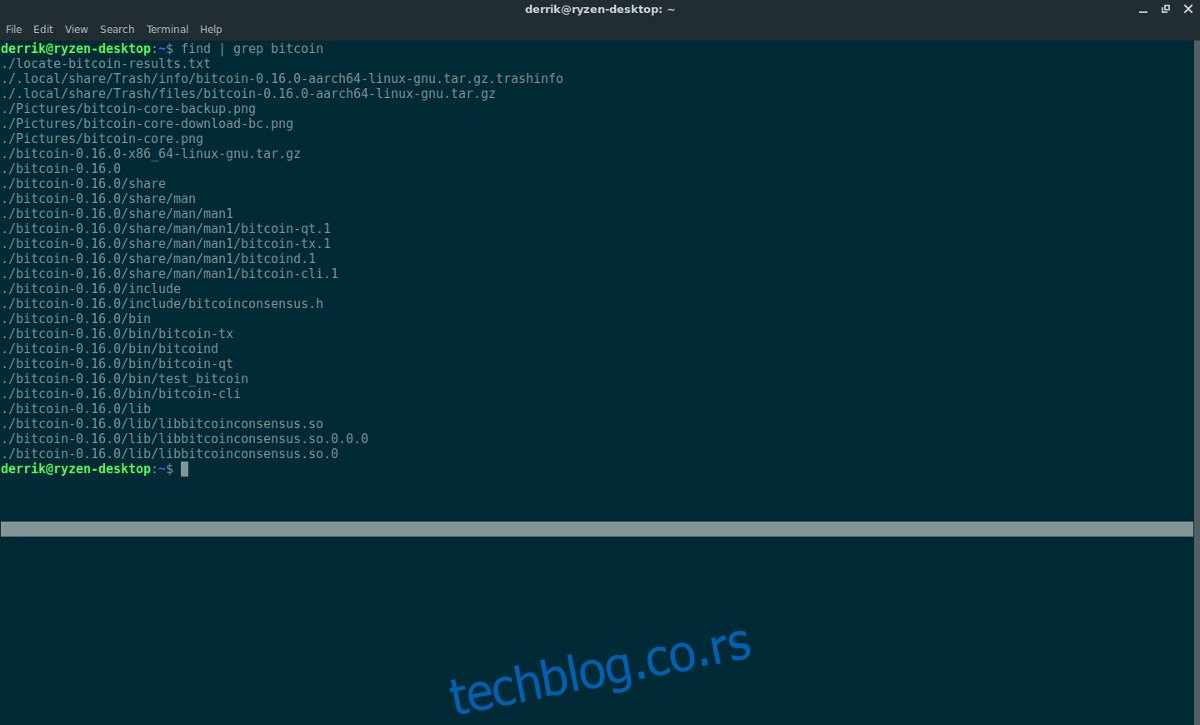
Финд је моћан алат за претрагу за Линук десктоп. Ради на командној линији тако што покреће упите за претрагу на основу кључних речи које корисник одреди. Проналажење је веома сложено и као резултат тога многи га користе. Ево како да користите финд. Прво отворите терминал и покрените финд. Приметићете да финд наводи скоро сваку датотеку на вашем рачунару. Добро је што проналажење претражује толико тога, али проблем са оваквим покретањем је што никада нећете моћи да пронађете оно што тражите.
Да бисте боље искористили алатку за проналажење, размислите о повезивању са неколико команди. Конкретно, греп. Греп је такође веома моћан и уз њега корисници могу да филтрирају одређене кључне речи. Комбиновање овога са проналажењем је одлична комбинација. На пример, да бисте пронашли датотеке и фасцикле са ознаком „битцоин“ на вашем Линук рачунару, урадили бисте:
пронађи | греп битцоин
Греп филтрира финд и приказује нам само резултате који имају кључну реч „битцоин“.
Такође ради са одређеним екстензијама датотека. На пример, да бисте пронашли сваку ПНГ датотеку на свом Линук рачунару, покрените финд анд греп овако:
find | grep .png
Вероватно постоји тона ПНГ датотека на вашем Линук рачунару, тако да да бисте листу учинили лакшом за коришћење, унесите више као трећу команду.
find | grep .png | more
2. Млоцате
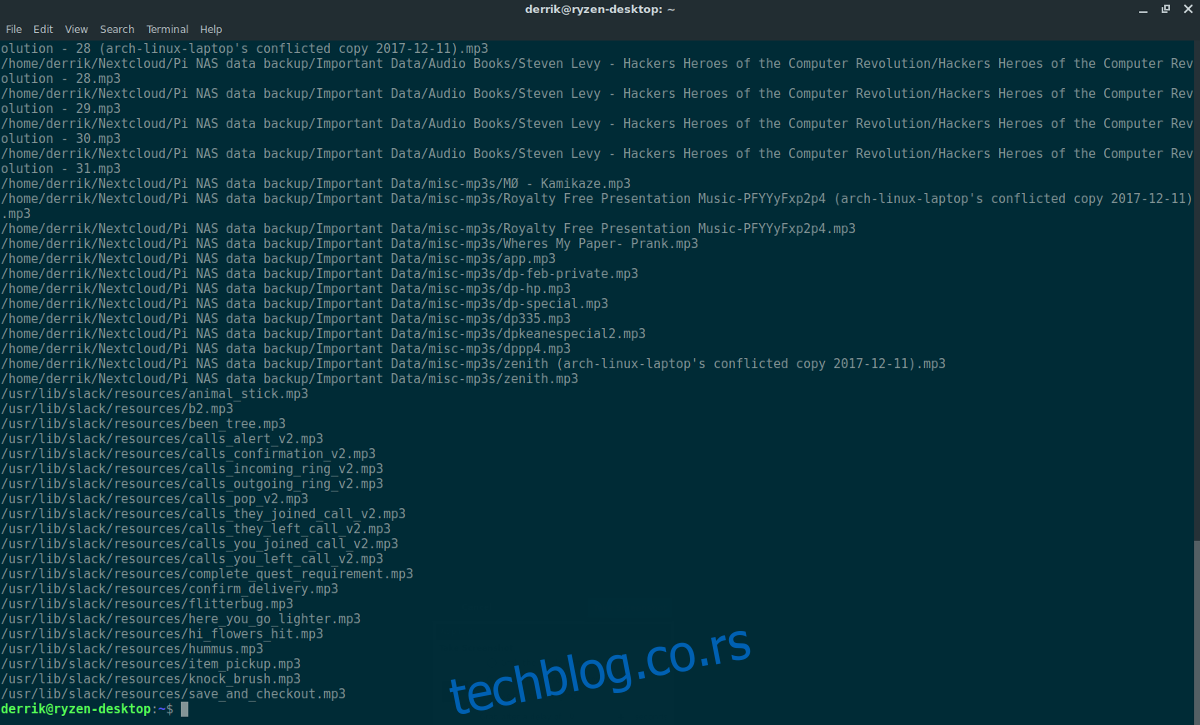
Млоцате је још једна веома корисна команда. Вероватно је лакши за коришћење него за проналажење. Разлог зашто лоцирање ради боље је то што може боље претраживати помоћу кључних речи. Нема потребе да користите додатне командне опције или ствари као што је греп да бисте ово извршили. Нажалост, алатка за лоцирање није унапред инсталирана у свакој дистрибуцији Линука. Ево како да га подесите. Прво, инсталирајте софтвер на свој рачунар.
Убунту
sudo apt install mlocate
Дебиан
sudo apt-get install mlocate
Арцх Линук
sudo pacman -S mlocate
Федора
sudo dnf install mlocate
ОпенСУСЕ
sudo zypper install mlocate
Са инсталираним софтвером, отворите терминал и користите наредбу упдатедб да бисте креирали нову базу података. Потребно је креирати нову базу података или ће команда лоцате доћи до грешке и одбити да ради. Имајте на уму да база података скенира СВЕ ДАТОТЕКЕ на вашем рачунару, тако да се мора покренути као роот, а не као обична корисничка команда.
sudo updatedb
Команда упдатедб траје доста времена у зависности од брзине вашег чврстог диска, као и од броја датотека у систему. Држите терминал отворен и пустите команду да се покрене. Знаћете да је база података спремна за рад када терминал поново прихвати унос текста.
Да бисте претраживали помоћу алата за лоцирање, следите пример у наставку. Обавезно промените „име датотеке“ или „кључну реч“ у сопствене термине за претрагу, јер су ове речи само чувари места.
locate filename
или
locate keyword
или
locate "*.FileExtension"
Након што унесете термин за претрагу, лоцате ће проверити базу података и вратити резултате за вас. Ако има много ствари које треба разврстати, размислите о слању резултата у текстуалну датотеку за касније.
locate keyword >> locate-keyword-results.txt
Филтер Млоцате Тект Филе
Пребацивање резултата претраге у текстуалну датотеку је добар начин да задржите заостале резултате претраге за будућу употребу. Ако треба да филтрирате ове резултате претраге лоцирања, покушајте да користите цат и греп команду заједно.
На пример, да бисте филтрирали кроз претходни резултат претраге да бисте лоцирали све МП3 датотеке на мом рачунару, команда је:
cat locate-mp3-results.txt | grep "mp3 keyword"
Греп ће филтрирати тачну датотеку која вам је потребна.
3. ЛС и Греп

Осим коришћења алатке за претрагу за претраживање вашег Линук рачунара, постоје и други начини за тражење датотека. Главни начин да се то уради у терминалу је командом лс (ака Лист). Овај алат је једноставан, али наводи све ставке у директоријуму. Може бити веома корисно ако треба да пронађете одређену фасциклу. Међутим, лс сам по себи може бити ужасно неефикасан. Да бисте побољшали ову наредбу, размислите о комбиновању са греп. Ово ће олакшати филтрирање фасцикли или датотека које тражите. Или у најмању руку, филтрирајте га на неколико кључних речи.
Прво, користите цд да се померите у директоријум где тражите одређене датотеке или фасцикле.
Затим комбинујте лс и греп.
ls | grep keyword
Алтернативно, нека лс открије и скривене фасцикле, са:
ls -a | grep keyword

